كيفية إزالة الأخبار من الأدوات في Windows 11 للحصول على واجهة أنظف.
مقدمة
توفر الويدجات في ويندوز 11 لوحة معلومات ملائمة للمستخدمين، مما يوفر وصولاً سريعًا إلى الأخبار والطقس وميزات مخصصة أخرى. بينما يقدر بعض المستخدمين هذه الخدمات، قد يجد آخرون موجز الأخبار الافتراضي مشتتًا أو غير ملائم. إذا كنت تهدف إلى تجربة سطح مكتب أكثر تبسيطًا، يمكن أن يساعدك إزالة الأخبار من لوحة الويدجات على تحقيق مساحة عمل أكثر نظافة وتركيزًا. سيرشدك هذا الدليل خلال الخطوات الضرورية لتخصيص واجهة ويندوز 11 الخاصة بك عن طريق القضاء على محتوى الأخبار غير المرغوب فيه من لوحة الويدجات، مما يتيح لك تهيئة بيئة أكثر كفاءة.
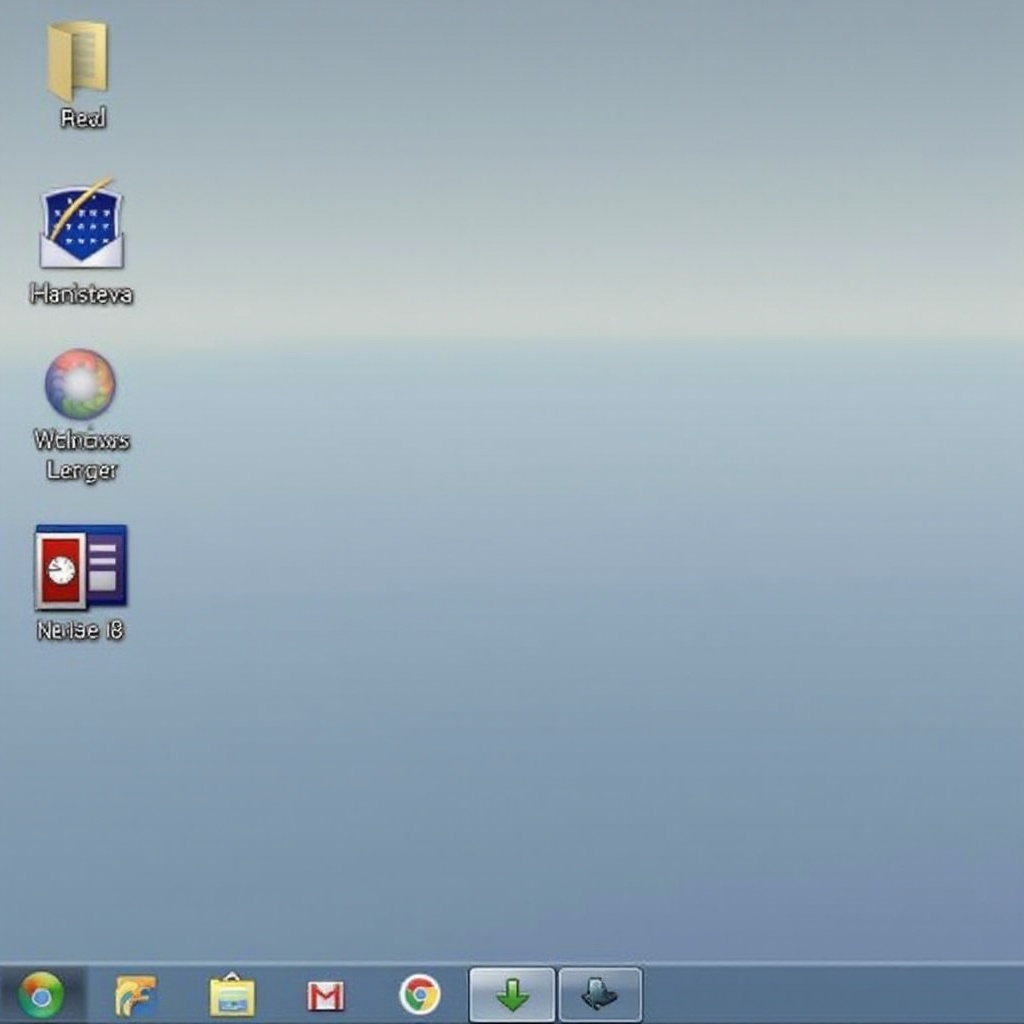
فهم ويدجات ويندوز 11
مع تقديم الويدجات في ويندوز 11، يتمتع المستخدمون بواجهة منعشة تدمج الميزات الأساسية في متناول أيديهم. توفر هذه الويدجات محتوى مثل الأخبار والطقس وتحديثات التقويم والمزيد، بشكل ملائم من شاشة سطح المكتب. على الرغم من تصميمها لتعزيز الإنتاجية والتخصيص، قد يرغب بعض المستخدمين في تخصيص المزيد عن طريق تصفية أو إزالة محتوى معين، مثل تحديثات الأخبار، لضمان أن مساحة العمل البصرية تتماشى مع احتياجاتهم وتفضيلاتهم الفردية.
بالانتقال بسلاسة إلى التفاصيل، فإن فهم سبب وكيفية تخصيص هذه الويدجات يمكن أن يوفر ميزة أكبر في الحفاظ على بيئة مستخدم فعالة.
لماذا إزالة الأخبار من الويدجات؟
بينما تعتبر ملائمة للبقاء على اطلاع، قد لا يكون التكامل الإخباري في الويدجات مفيدًا للجميع. بالنسبة للبعض، يمكن أن يؤدي إزالة الأخبار إلى واجهة أقل ازدحامًا، مما يقلل من التشتيت ويسمح للمستخدمين بالتركيز بشكل أكثر فعالية على المهام والتطبيقات الأساسية. تسهيل الويدجات لا يقلل فقط من انقطاعات النظام بل يعزز أيضًا أداء النظام، مما يجعل التكنولوجيا تخدم غرضها بشكل أكثر كفاءة. تحسين الويدجات الخاصة بك بمحتوى ذي صلة يمهد الطريق لتجربة مخصصة في ويندوز 11.
دليل خطوة بخطوة لإزالة الأخبار من ويدجات ويندوز 11
إليك كيفية القضاء على محتوى الأخبار من لوحة ويدجات ويندوز 11 الخاصة بك لتحقيق مساحة عمل مبسطة:
الوصول إلى لوحة الويدجات
- اضغط على أيقونة شريط المهام التي تشبه شبكة من المربعات، عادة بالقرب من زر ابدأ، لفتح لوحة الويدجات.
- بدلاً من ذلك، اضغط على ‘مفتاح ويندوز + W’ على لوحة المفاتيح للوصول مباشرة إلى واجهة الويدجات.
التنقل في الإعدادات
- داخل لوحة الويدجات، حدد أيقونة الملف الشخصي، التي توجد عادة في الزاوية العلوية اليمنى.
- اضغط على هذه الأيقونة للدخول إلى قائمة إعدادات الويدجات حيث يمكنك بدء تخصيص تجربتك.
إيقاف محتوى الأخبار
- ابحث عن الخيارات المتعلقة بمحتوى الأخبار داخل قائمة الإعدادات.
- ابحث عن مفاتيح التبديل أو الإعدادات التي تتيح لك إدارة أو إيقاف رؤية الأخبار.
- عطل خيار محتوى الأخبار لمنع ظهور المقالات الإخبارية على لوحة الويدجات الخاصة بك.
- اخرج من قائمة الإعدادات لحفظ تفضيلاتك بعد إجراء التغييرات.
سيتبقى لديك باتباع هذه الخطوات بعناية بيئة سطح مكتب أكثر تنظيمًا تدعم التركيز والكفاءة.

تخصيص الويدجات لتجربة شخصية
بعيدًا عن حذف الأخبار، يعزز تخصيص الويدجات الخاص بك من وظائف ومهام سطح المكتب. قم باستخدام الميزات المتاحة للحصول على مساحة عمل ديناميكية أكثر عن طريق وضع واختيار الويدجات بشكل استراتيجي.
إضافة ويدجات مفيدة
- ارجع إلى لوحة الويدجات واضغط على خيار ‘إضافة الويدجات’ بالقرب من الأسفل.
- استكشف الخيارات المتاحة، وأضف التي تعد أكثر ملاءمة لاهتماماتك الشخصية أو لمهامك اليومية الضرورية.
تعديل تنسيق الويدجات
- بمجرد اختيار الويدجات التي ترغب بها، اسحبها وأفلتها لإعادة ترتيبها وفقًا لتفضيلاتك.
- قم بتغيير حجم الويدجيت بالضغط على النقاط الثلاث في الزاوية العلوية اليمنى لكل ويدجيت لاختيار الأبعاد المثلى.
لن يعزز إنشاء تخطيط ويدجيت مخصص قابلية الاستخدام فحسب، بل يحول الواجهة لتناسب سير عملك اليومي الفريد أو أنشطتك الترفيهية.
استكشاف وحل المشكلات الشائعة
حتى بعد التخصيص، قد يواجه بعض المستخدمين مشاكل عند محاولة تعديل أو إزالة الويدجات. يساعد الوعي بالقضايا الشائعة في حلها بكفاءة.
التعامل مع الويدجات غير المستجيبة
- في حال أصبحت الويدجات غير مستجيبة، ابدأ بإغلاق وإعادة فتح لوحة الويدجات.
- حاول تسجيل الخروج والدخول مرة أخرى إلى حساب ويندوز الخاص بك لتحديث وظيفة الويدجات.
- إذا استمرت المشكلة، تأكد من تحديث برنامج ويندوز 11 إلى أحدث إصدار.
كيفية استعادة الإعدادات الافتراضية
- لاستعادة الإعدادات الافتراضية، قم بزيارة إعدادات الويدجات عبر أيقونة الملف الشخصي مرة أخرى.
- ابحث عن خيار لإعادة تعيين الإعدادات الافتراضية أو استعادتها واختره لاستعادة التكوينات الأصلية.
من خلال استكشاف هذه المشكلات الشائعة وحلها، يمكنك الحفاظ على تجربة متسقة وسلسة مع ويدجات ويندوز 11.
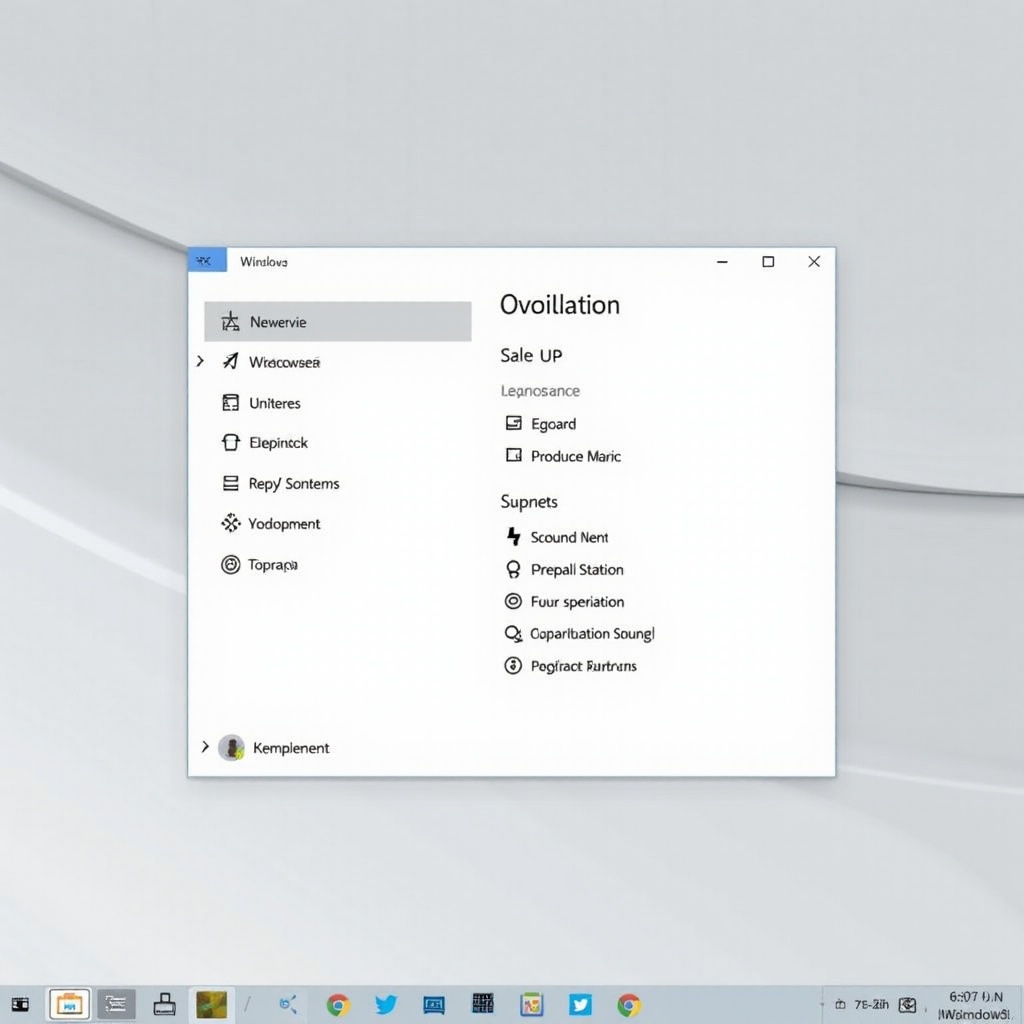
الخاتمة
يعتبر تحسين تجربتك مع ويندوز 11 عن طريق تنظيم محتوى الويدجات، كإزالة الأخبار غير المرغوب فيها، عملية مباشرة. يمكّنك فهم وإمكانية الوصول إلى إعدادات الويدجات الخاصة بك من إنشاء بيئة سطح مكتب فعالة ومخصصة. بدءًا من إزالة الأخبار غير الضرورية ووصولاً إلى ضبط التخطيط ليتناسب مع احتياجاتك، ستزيد هذه الإستراتيجيات من فائدة واستمتاعك بواجهة ويندوز 11، مما يضمن دعمها لمساعيك اليومية بدون فوضى أو تشتيت.
الأسئلة الشائعة
كيف أعيد تمكين الأخبار في الأدوات إذا غيرت رأيي؟
ببساطة ارجع إلى إعدادات الأدوات عبر أيقونة الملف الشخصي وقم بتفعيل خيار الأخبار مرة أخرى لتلقي تحديثات الأخبار في لوحة الأدوات الخاصة بك.
هل يمكنني إزالة الأدوات بالكامل من ويندوز 11؟
لا يمكنك إزالة الأدوات تماماً، ولكن يمكنك إخفاؤها بالنقر بزر الماوس الأيمن على شريط المهام واختيار الخيار لتعطيل الأدوات، مما يزيل فعلياً أيقونة الأدوات من شريط المهام.
هل سيؤثر تعطيل الأخبار على التطبيقات أو الإشعارات الأخرى؟
تعطيل الأخبار في الأدوات لن يؤثر على التطبيقات أو الإشعارات الأخرى؛ فهو فقط يزيل محتوى الأخبار من لوحة الأدوات، بينما تبقى التطبيقات الأخرى تعمل بشكل كامل.
